蓝牙技术极大地丰富了我们的生活,简化了设备间的连接,提高了效率。蓝牙连接器与小型音箱的结合,是一种既常见又实用的连接方式。接下来,我们将详细阐述这一连接流程中的关键环节。
检查设备状态
在进行连接操作前,必须确认蓝牙连接器与小音箱均处于良好的工作状态。小音箱需保证电量充足,否则可能无法被连接器发现。此外,部分小音箱可能配备有开关或模式键,务必确保其处于可被搜索的蓝牙状态。蓝牙连接器同样需要处于开启状态,且未被其他设备占用。若连接器曾连接过其他设备,可能需重新进行配对。这时,需先清除连接器的历史连接记录,然后与小音箱进行配对。
设备的蓝牙版本同样关键。版本过低时,连接可能会出现不稳定,甚至完全无法连接的问题。
蓝牙搜索
设备状态确认无误后,便可以启动蓝牙搜索。需打开蓝牙连接器的搜索功能,注意操作步骤可能因设备而异,有的只需长按按钮,有的则需在菜单中操作。稍后,设备将自动搜索附近的蓝牙设备。同时,确保小音箱处于可搜索状态。通常,小音箱的蓝牙指示灯会闪烁,提示正在等待连接。若长时间未找到小音箱,不必焦虑,可尝试重启小音箱或蓝牙连接器,然后再次进行搜索。
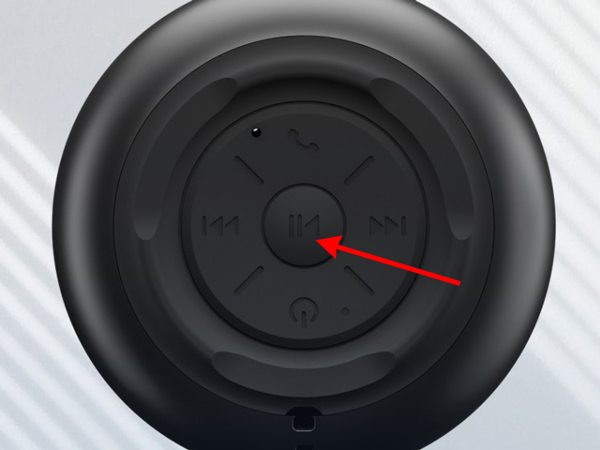
有时,过多的蓝牙设备在周围会干扰搜索过程;这时,我们应尽量减少使用其他蓝牙设备,或尽量远离干扰源。

配对连接
找到小音箱后,便可以开始配对连接。通常,蓝牙连接器上会显示出音箱的名字,只需点击名字即可进行配对。有些设备在配对时需要输入一个码,通常是默认的简单数字组合,如0000或1234。输入正确的配对码后,配对便成功了。成功配对后,小音箱会发出提示音,告知蓝牙连接器已成功连接。
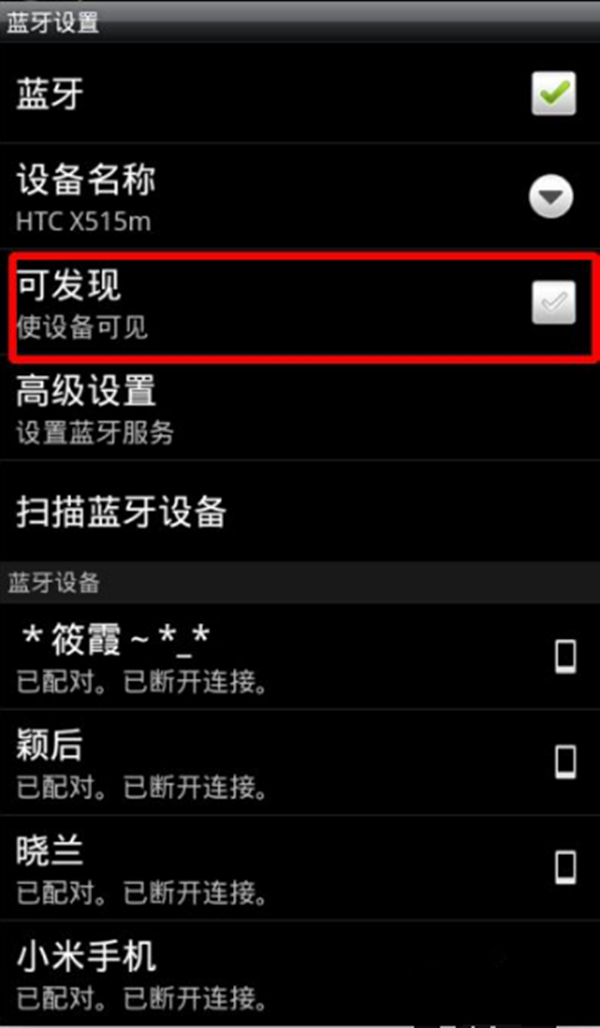
请注意,若在配对时遇到错误提示,那可能是因为配对码出错,或者小音箱与蓝牙连接器不兼容。遇到这种情况,就得重新检查设备,或者再次尝试搜索配对。

连接稳定性测试

连接一旦成功,我们不可置之不理,必须对连接的稳定性进行检测。可以播放一段音乐或视频,留意声音是否顺畅,是否有停顿或杂音。若出现停顿或杂音,可能是由于连接距离过远或有障碍物干扰了蓝牙信号。这时,可以尝试缩短蓝牙连接器与小音箱的距离,同时尽量减少两者之间的障碍。

同时,蓝牙的工作频段可能受到邻近其他信号的干扰,尤其是Wi-Fi信号。若发现Wi-Fi信号过于强烈,进而影响了蓝牙的连接,不妨尝试调整Wi-Fi的频段,或者先关闭Wi-Fi,再进行测试。

多设备连接情况

某些蓝牙连接器具备连接多台设备的能力,譬如将手机与电脑同时连接至小音箱。若要实施此类操作,首先需查阅蓝牙连接器的使用手册,确认其是否具备多设备连接的功能。若确认支持,则需依照手册指引进行操作。在连接多台设备时,可能会遇到优先级的问题,比如确定哪个设备的声音应优先播放。此时,需在蓝牙连接器或设备的设置中进行相应的调整。

过多设备连接可能使蓝牙连接变得复杂,进而引发连接不稳定或声音切换不顺畅等问题,因此操作时需格外小心。
重启与重新连接
使用时若遇到蓝牙连接中断等状况,先试试重启蓝牙连接器和音箱。通常只需直接关闭再重新开启即可。若重启后问题依旧,就得重复进行搜索、配对连接等步骤。有时,系统或设备故障会导致蓝牙连接异常,采用重启和重新连接的方法,多数问题都能得到解决。
这是确保蓝牙连接器与小音箱稳定连接及正常使用的关键步骤,希望每位用户都能熟练掌握。
在使用蓝牙连接器连接小音箱时,你是否遇到过特别麻烦的问题?如果有的话,欢迎在评论区进行讨论和分享。同时,也请你点赞并转发这篇文章,让更多的人能够解决蓝牙连接的难题。









